Mam komputer Mac i przeszedłem do narzędzi dyskowych i przypadkowo usunąłem niektóre bardzo ważne pliki z dysku flash. Czy istnieje sposób na odzyskanie plików, które na nim miałem?
Moje pliki na dysku USB zostały utracone z powodu ataku wirusa. Czy mogę odzyskać dane? Czy jest jakiś sposób, aby to naprawić?
Zgubiłeś dane dysku twardego USB na komputerze Mac? Przypadkowo usunięte ważne dane? Czy możesz je odzyskać? Tak, możesz faktycznie odzyskać pliki. W tym artykule zapewnimy Ci profesjonalne oprogramowanie do odzyskiwania USB i wbudowane funkcje na komputerze Mac. Dzięki tym przewodnikom krok po kroku możesz łatwo odzyskać pliki z dysku USB w systemie Mac OS X lub macOS.

Odzyskaj pliki z dysku flash USB na komputerze Mac
Istnieje wiele powodów, dla których dysk twardy USB nie działa na komputerze Mac. Aby uniknąć tych problemów, powinieneś lepiej wiedzieć, dlaczego Dysk flash nie wyświetla się na komputerze Mac. Sprawdź następujące powody poniżej.
Problem z porterem USB
Jeśli port USB na komputerze Mac jest uszkodzony, dysk twardy nie zostanie wykryty przez komputer. Dlatego upewnij się, że porter USB działa dobrze.
Atak wirusa
Jeśli na USB wpływają wirusy i złośliwe oprogramowanie, które mogą zainfekować komputer, nie można odczytać ani otworzyć w nim plików.
Nieprawidłowo usunięty
Jeśli normalnie nie wysunąłeś USB z komputera Mac, USB może ulec uszkodzeniu, a plik w USB może zostać utracony.
USB nie rozpoznano
Czasami USB nie jest rozpoznawany przez komputer Mac, ponieważ nie jest on zgodny z systemem Mac.
W następujących sytuacjach port USB nie działa na komputerze Mac. Możesz wypróbować szybkie metody udostępniania USB.
Jeśli połączenie nie powiedzie się po raz pierwszy, należy ponownie podłączyć dysk flash USB do komputera lub podłączyć go do innego portu USB lub kabla USB na komputerze Mac. Jeśli nadal chcesz oglądać pliki z USB, możesz potrzebować asystenta, który pomoże Ci to naprawić.
Jeśli masz problem z nieczytelnym USB, możesz spróbować Aiseesoft Mac Data Recovery aby przywrócić pliki na komputerze Mac. Mac Data Recovery to profesjonalny program do odzyskiwania danych USB do odzyskiwania dowolnych plików z dysku flash, nawet jeśli nie wykonano kopii zapasowej danych. Niezależnie od tego, czy utracisz plik z powodu przypadkowego usunięcia, sformatowanej partycji, problemów z dyskiem twardym, awarii komputera, możesz z łatwością odzyskać usunięte, sformatowane lub utracone pliki.

Jeśli chcesz odzyskać utracone pliki z uszkodzonego dysku flash USB, wypróbuj to bezpłatne oprogramowanie do pobrania.
Krok 1Bezpłatne pobieranie, instalowanie i uruchamianie tego potężnego narzędzia do odzyskiwania dysku twardego na komputerze Mac. Wybierz funkcję „Mac Data Recovery” i kliknij „Start”.

Jeśli zaktualizowałeś swój system do wyższego systemu macOS (wyższego niż Mac OS X El Capitan), musisz to zrobić wyłącz ochronę integralności systemu na twoim Macu.
Krok 2Podłącz dysk flash do komputera Mac i kliknij ikonę odświeżania.

Krok 3Wybierz dane, które chcesz odzyskać, i wybierz dysk flash USB. Możesz wybrać obraz, dźwięk, wideo, e-mail, dokument i inne. Następnie kliknij „Skanuj”.
Krok 4Po zeskanowaniu zobaczysz listę plików w lewym okienku. Wybierz plik, który chcesz przywrócić, i kliknij „Odzyskaj”.
Jeśli chcesz przejść do głębokiego skanowania, możesz kliknąć „Głębokie skanowanie” w prawym górnym rogu interfejsu.

Poczekaj kilka sekund. Wybrane pliki z napędu flash USB zostaną przywrócone. Następnie możesz otworzyć folder, aby wyświetlić pliki.

To wszechstronne oprogramowanie do odzyskiwania dysku flash USB powinno być Twoim pierwszym wyborem do łatwej obsługi utraconych danych z dysku USB. Poza tym cały proces odzyskiwania plików jest szybki i bezpieczny. Nigdy nie będziesz obawiać się utraty danych.
Jeśli nie możesz znaleźć plików na dysku flash, możesz wypróbować następujące 3 metody, aby pliki były widoczne na komputerze Mac.
Rozwiązanie 1. Użyj skrótów klawiaturowych
Najszybszym sposobem na pokazanie ukrytych plików jest użycie skrótów klawiaturowych. Możesz nacisnąć Command + Shift + Period na macOS w tym samym czasie. Ukryte pliki powinny się pojawić.
Rozwiązanie 2. Użyj polecenia terminala
Otwórz Terminal na Macu. Wpisz „defaults write com.apple.Finder AppleShowAllFiles true” i wpisz „killall Finder”. Wtedy możesz zobacz ukryte pliki w Finderze.
Rozwiązanie 3. Naprawa za pomocą pierwszej pomocy
First Aid to bezpłatne oprogramowanie do naprawy dysków firmy Apple. Możesz spróbować użyć go do naprawy napędu USB.
Przejdź do Narzędzia, wybierz Narzędzie dyskowe i otwórz je. Następnie wybierz uszkodzony dysk USB na lewym pasku bocznym. Wybierz opcję Pierwsza pomoc z menu, a następnie kliknij „Uruchom”, aby naprawić błąd napędu.
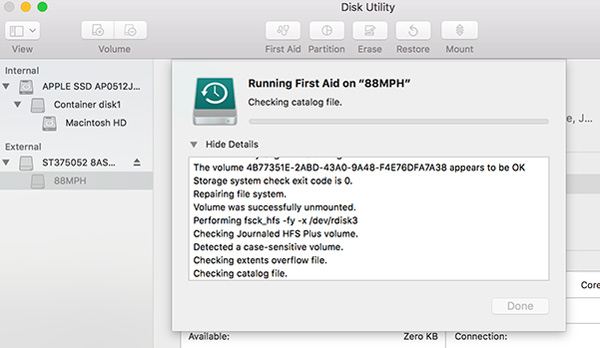
Więcej rozwiązań dotyczących naprawy dysku flash, sprawdź tutaj.
Możesz użyć skrótów klawiaturowych i terminala, aby ukryte pliki były widoczne na komputerze Mac. Podczas gdy pierwsza pomoc sprawdza tylko błąd i próbuje go naprawić. Ale jeśli chcesz w pełni odzyskać pliki z dysku flash na komputerze Mac, powinieneś użyć profesjonalnego oprogramowania, takiego jak USB Flash Drive Recovery.
Wnioski
W tym artykule znajdziesz odpowiedzi na swoje problemy. Wprowadziliśmy najlepsze oprogramowanie do odzyskiwania USB, które pomaga odzyskać dane na komputerze Mac. Dostarczyliśmy również rozwiązania z wbudowanymi funkcjami na komputerze Mac, aby pomóc Ci rozwiązać problem. W przeciwieństwie do tego oprogramowanie do odzyskiwania jest bardziej praktyczne niż pozostałe 3 metody. Jeśli chcesz odzyskać pliki z dysku USB na Macu, powinieneś wybrać program USB Recovery. Mamy nadzieję, że w końcu rozwiążesz problem, postępując zgodnie z naszymi sugestiami krok po kroku.